Stage Manager е едно от решенията на Apple за многозадачна работа. За iPad и Mac Stage Manager беше въведен, за да създаде по-рационално и лесно за използване преживяване при превключване между няколко приложения или прозорци. Въпреки това функцията може да е трудна за използване и може да искате да изключите Stage Manager. За щастие, това е съвсем лесно както на iPad, така и на Mac.
Как да изключите Stage Manager на Mac
Системни изисквания
За да използвате Stage Manager на Mac, вашият Mac трябва да може да поддържа MacOS Ventura. Разберете дали вашият Mac е съвместим с MacOS Ventura, а след това научете как да актуализирате до най-новата MacOS.
Използването на Stage Manager на Mac е чудесен начин да изпълнявате няколко задачи, докато сте на компютъра си. Ако обичате да научавате съвети и трикове за вашите устройства Apple, не забравяйте да се регистрирате за нашия безплатен Съвет на деня!
- На вашия Mac отворете Центъра за управление в горния десен ъгъл на екрана.
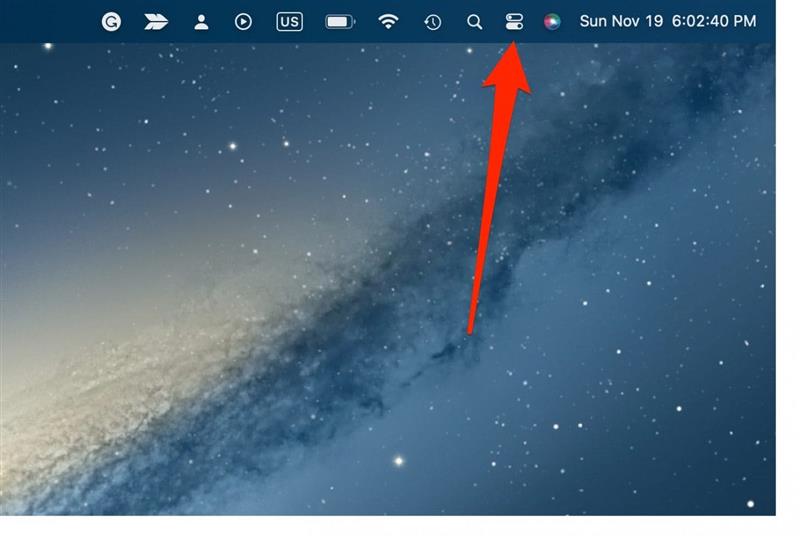
- Щракнете върху Stage Manager. Когато той се изключи, ще бъде в сив цвят.
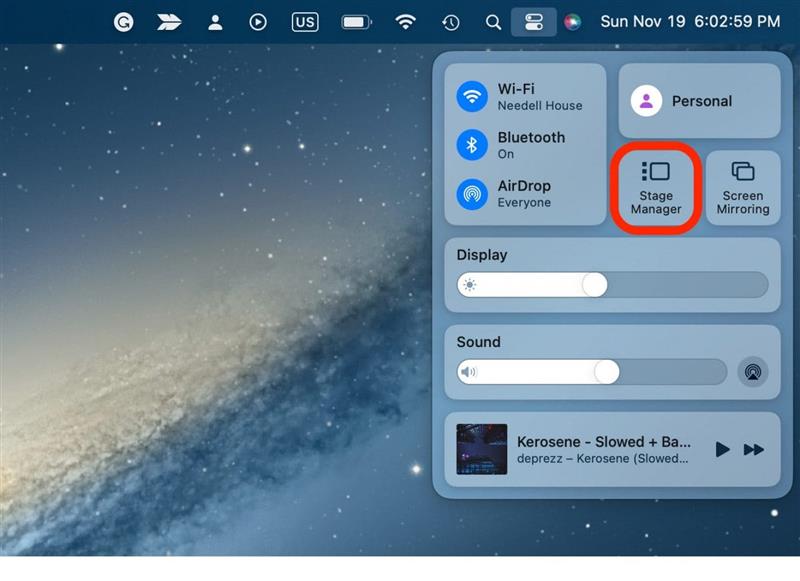
За да включите отново Stage Manager, следвайте същите стъпки, както по-горе. Когато Stage Manager е включен, той ще бъде син.
 Открийте скритите функции на вашия iPhoneПолучавайте ежедневни съвети (с екранни снимки и ясни инструкции), за да можете да овладеете своя iPhone само за една минута на ден.
Открийте скритите функции на вашия iPhoneПолучавайте ежедневни съвети (с екранни снимки и ясни инструкции), за да можете да овладеете своя iPhone само за една минута на ден.
Деактивиране на Stage Manager в iPad
Системни изисквания
За да използвате Stage Manager на iPad, трябва да разполагате с iPad Pro 12,9-инчов (3-то поколение и по-нови), iPad Pro 11-инчов (1-во поколение и по-нови) или iPad Air (5-то поколение и по-нови). Научете как да актуализирате своя iPad до най-новата iPadOS.
Преди да научите как да изключите Stage Manager на Apple в iPad, вижте как да превключвате между прозорците с помощта на функцията или как да групирате отворените приложения, за да ги управлявате по-лесно.
- На вашия iPad плъзнете надолу от горния десен ъгъл на екрана, за да отворите Центъра за управление.
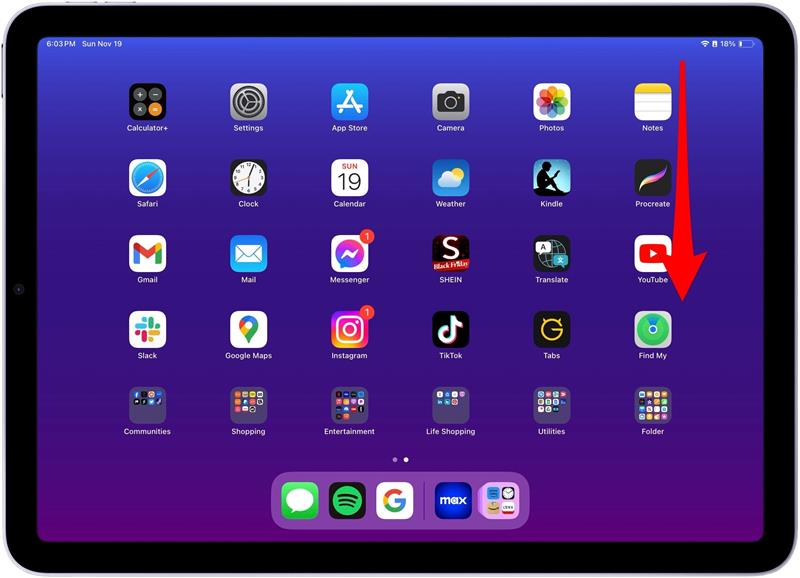
- Докоснете Контролен център. Когато е деактивирана, тя ще бъде сива.
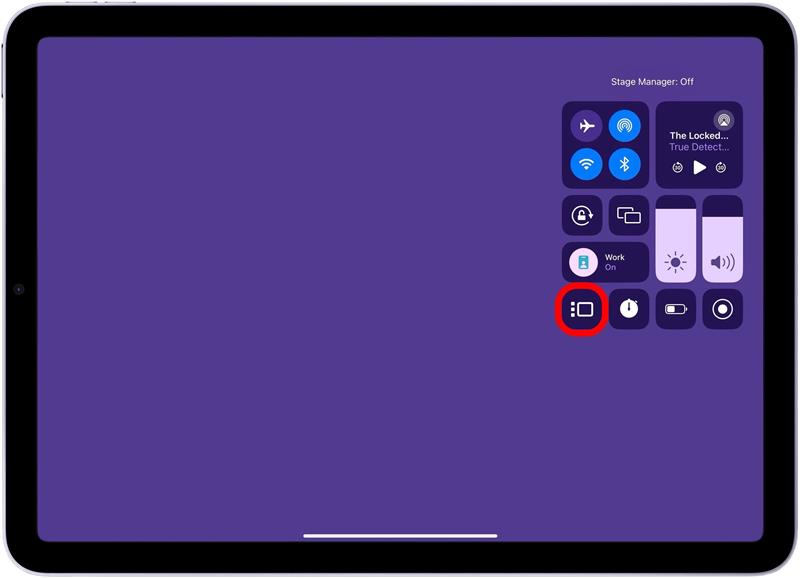
За да включите отново функцията Stage Manager, следвайте същите стъпки, както по-горе. Когато Stage Manager е активиран, той ще бъде син.
ЧЕСТО ЗАДАВАНИ ВЪПРОСИ
- Какъв е смисълът на Stage Manager? Stage Manager е потребителски интерфейс за многозадачна работа, разработен от Apple, за да улесни и рационализира използването на няколко приложения и прозорци едновременно. Той позволява на iPad да функционира по-скоро като Mac и предлага изцяло нов начин за организиране на отворените прозорци и приложения за компютър.
- Наистина ли е полезен Stage Manager? Stage Manager е много полезна функция за iPad, защото ви позволява бързо и лесно да работите в две или повече отворени приложения едновременно. На Mac Stage Manager може да бъде полезна в зависимост от нуждите на потребителя на Mac.
- Защо Stage Manager е в дясната част на екрана? Списъкът с отворените приложения на Stage Manager обикновено се показва от лявата страна на екрана на вашия Mac. Въпреки това, ако сте настроили своя док в лявата част на екрана, списъкът с отворените приложения на Stage Manager ще се показва от дясната страна, за да се запази достъпът ви до Mac Dock.
Ето как се изключва Stage Manager на iPad или Mac. Stage Manager може да е труден за усвояване, но след като го овладеете, той може да има огромно значение за начина, по който управлявате множество приложения и отворени прозорци. Въпреки това е чудесно да можете бързо и лесно да изключвате Stage Manager.
